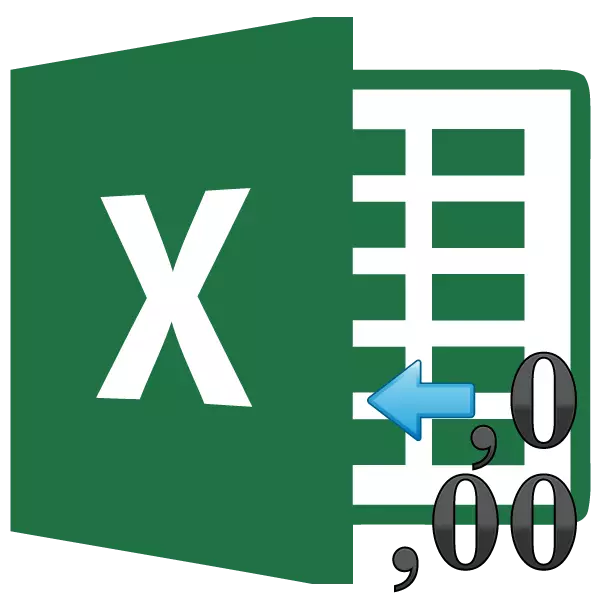
من خلال انتاج حسابات مختلفة في Excel، المستخدمين لا يفكر دائما عن حقيقة أن القيم المعروضة في الخلايا تفعل في بعض الأحيان لا تتزامن مع تلك التي يستخدمها برنامج لإجراء العمليات الحسابية. هذا ينطبق بشكل خاص من القيم كسور هذا. على سبيل المثال، إذا كان لديك تنسيق رقمي، والذي يعرض الرقم مع علامتين عشري، فإن هذا لا يعني أن التفوق هو ذلك البيانات ويعتقد. لا، افتراضيا، يتم احتساب هذا البرنامج لحساب تصل إلى 14 منازل عشرية، حتى لو يتم عرض اثنين فقط من الأحرف في الخلية. هذه الحقيقة يمكن أن يؤدي في بعض الأحيان إلى عواقب وخيمة. لحل هذه المشكلة، تعيين إعداد دقة التقريب كما تظهر على الشاشة.
وضع التقريب كما على الشاشة
ولكن قبل تغيير الإعداد، تحتاج إلى معرفة ما إذا كنت حقا بحاجة لتشمل دقة كما تظهر على الشاشة. في الواقع، في بعض الحالات، عندما يتم استخدام عدد كبير من أرقام مع وجود علامات عشرية، ولها تأثير تراكمي ممكن عند حساب، والتي سوف تقلل من دقة الإجمالية للحسابات. لذلك، من دون الحاجة غير الضرورية لهذا الإعداد هو الأفضل عدم الإساءة.
تشمل دقة كما على الشاشة، تحتاج في حالات الخطة التالية. على سبيل المثال، لديك مهمة للطي رقمين 4.41 و 4.34، ولكن الظروف المطلوبة مسبقا والتي يتم عرض علامة عشري عشري واحد فقط على ورقة. بعد أن جعلت ذلك مناسبا تنسيق الخلايا، تم عرض قيم 4.4 و 4.3 على ورقة، ولكن مع إضافة، ويعرض البرنامج على عدد 4.7 نتيجة لذلك في الخلية، وقيمة 4.8.
ومن المقرر فقط إلى حقيقة أنه هو واقعي لحساب يستمر Excel لاتخاذ الأرقام 4،41 و 4،34 هذا. بعد الحساب، والنتيجة هي 4.75. ولكن، وبما أننا قد طلب في تنسيق عرض الأرقام مع علامة عشرية واحدة فقط، ثم يتم عرض رقم 4.8 في الخلية. وبالتالي، فإنه يخلق مظهر أن برنامج ارتكب خطأ (على الرغم من أنها ليست كذلك). ولكن على الورقة المطبوعة، مثل هذا التعبير هو 4.4 + 4.3 = 8.8 سيكون خطأ. لذلك، في هذه الحالة، سوف تشمل انتاج عقلاني تماما الإعداد دقة كما تظهر على الشاشة. ثم التفوق وإجراء عملية حسابية دون الأخذ بعين الاعتبار هذه الأرقام أن البرنامج يحمل في الذاكرة، وفقا لالقيم المعروضة في الخلية.
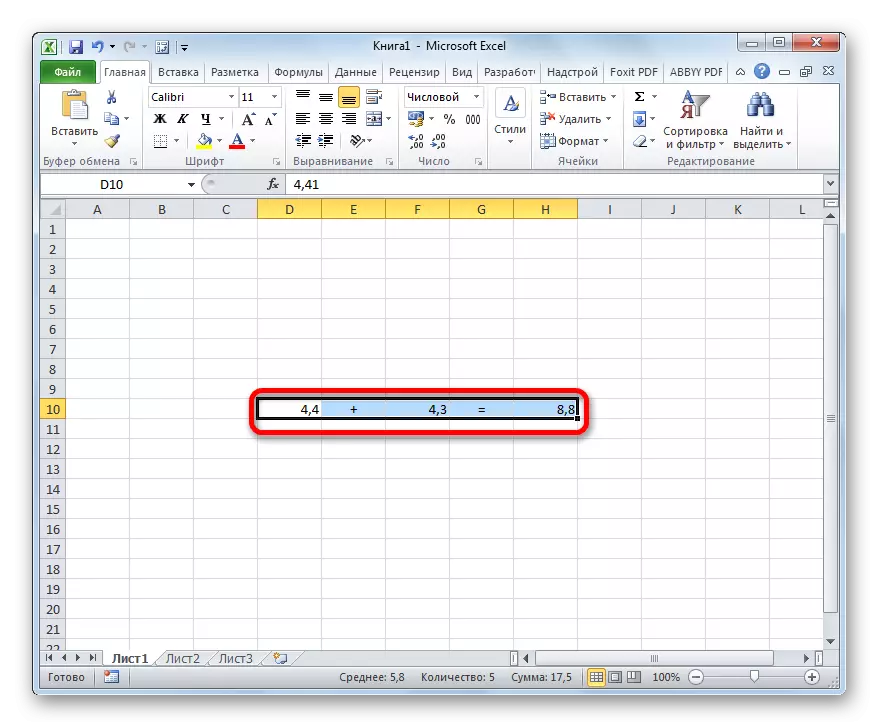
من أجل معرفة القيمة الحقيقية للعدد الذي يأخذ لحساب إكسل، تحتاج إلى تسليط الضوء على الخلية حيث يرد عليه. بعد ذلك، في سلسلة الصيغة، يتم عرض قيمته، والتي يتم تخزينها في ذاكرة إكسل.
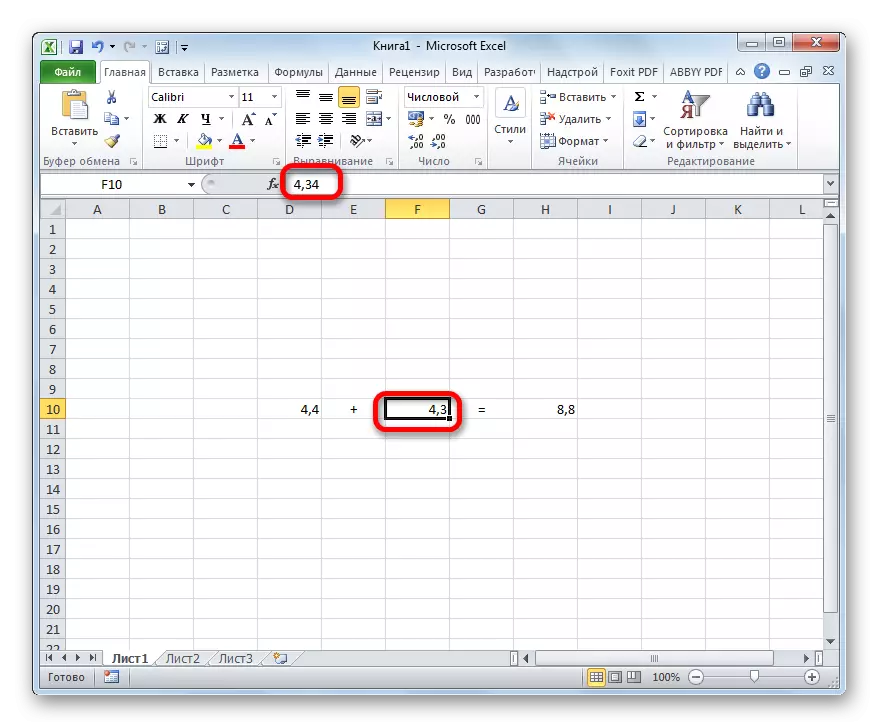
درس: التقريب أرقام في Excel
تمكين إعدادات دقة كما على الشاشة في الإصدارات الحديثة من Excel
الآن دعونا نكتشف كيفية تمكين الدقة على الشاشة. أولا، النظر في كيفية القيام بذلك على مثال Microsoft Excel 2010 والإصدارات الأحدث. لديهم نفس المكون بنفس الطريقة. ثم تعلم كيفية تشغيل الدقة كما في الشاشة في Excel 2007 وفي Excel 2003.
- الانتقال إلى علامة التبويب "ملف".
- في النافذة التي يتم فتحها، انقر فوق الزر "المعلمات".
- يتم بدء نافذة المعلمة الاختيارية. ننتقل إليها في القسم "المتقدمة"، اسمه في القائمة في الجانب الأيسر من النافذة.
- بعد الانتقال إلى القسم "المتقدمة"، ننتقل إلى الجزء الأيمن من النافذة التي توجد فيها إعدادات البرنامج المختلفة. ابحث عن كتلة من الإعدادات "عند إعادة حساب هذا الكتاب". قم بتثبيت مربع الاختيار بالقرب من المعلمة "تعيين الدقة على الشاشة".
- بعد ذلك، يظهر مربع حوار، والذي ينص على أنه سيتم تقليل دقة الحسابات. انقر فوق الزر "موافق".
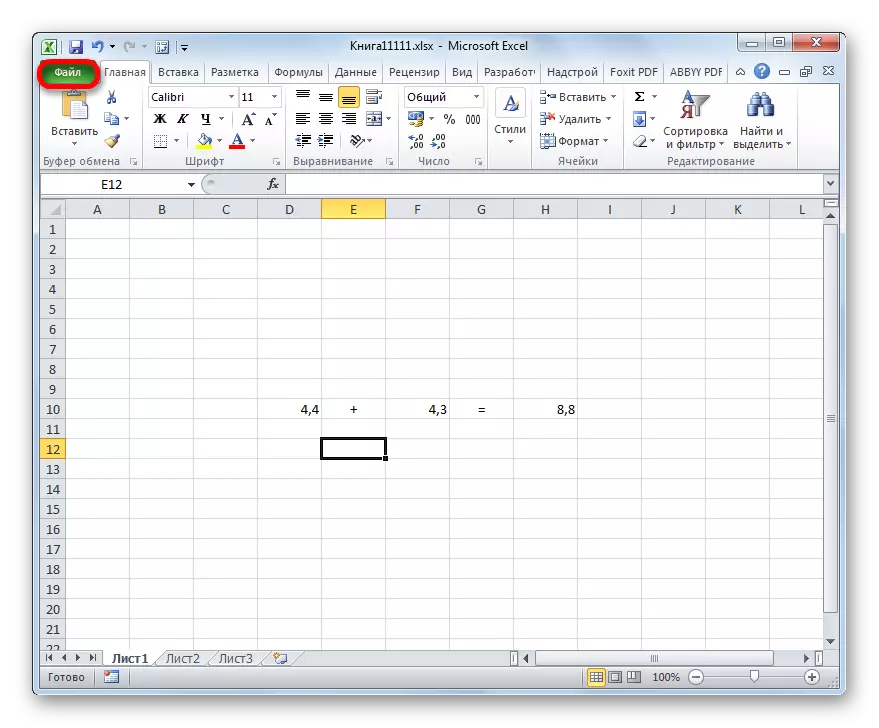
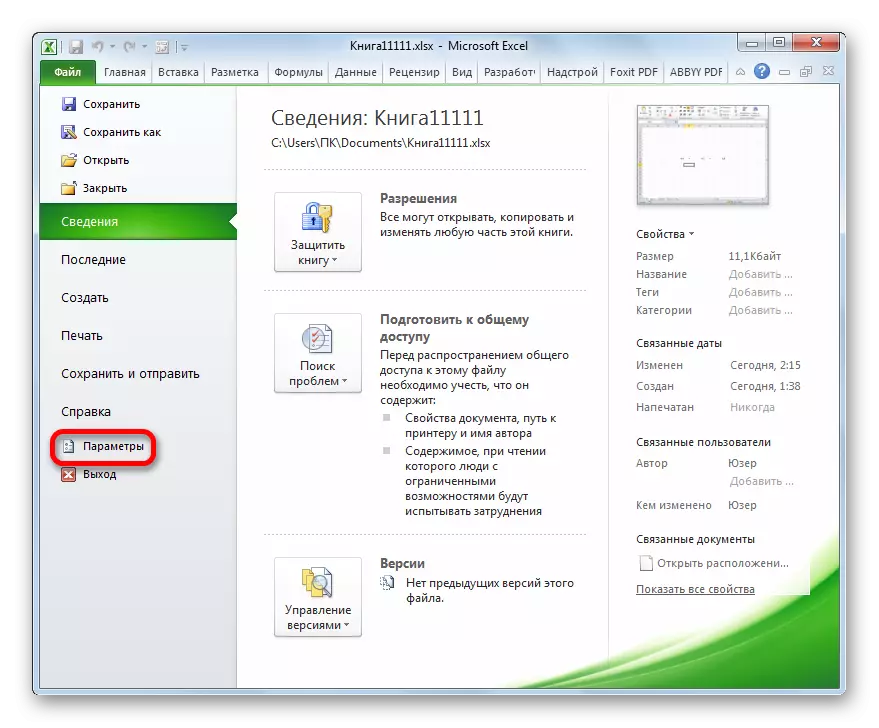
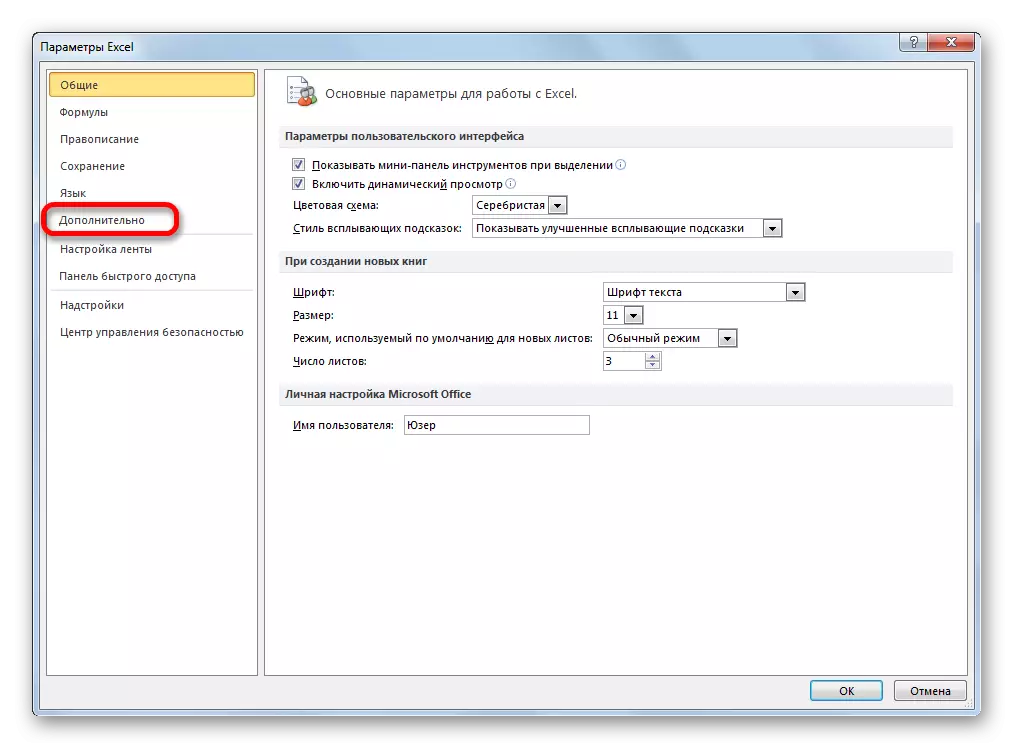
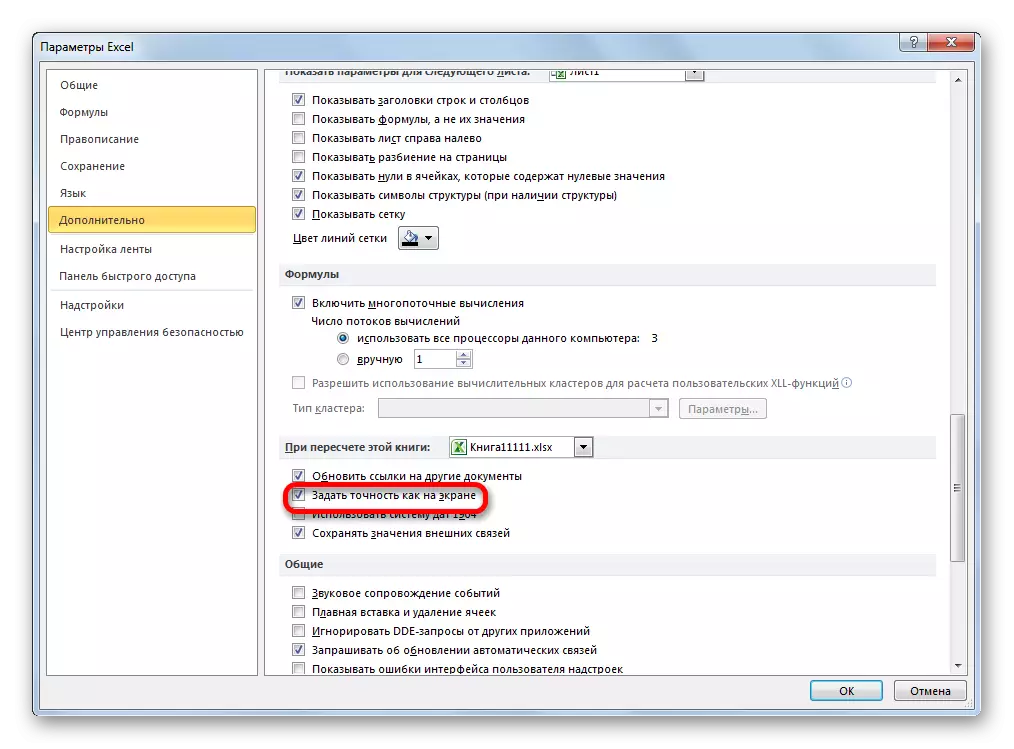
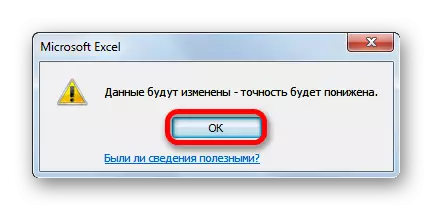
بعد ذلك، سيتم تضمين برنامج Excel 2010 وما فوق "دقة كما في وضع الشاشة".
لتعطيل هذا الوضع، تحتاج إلى إزالة مربع الاختيار في نافذة المعلمة بالقرب من الإعداد "تعيين الدقة كما في الشاشة"، ثم انقر فوق الزر "موافق" في أسفل النافذة.
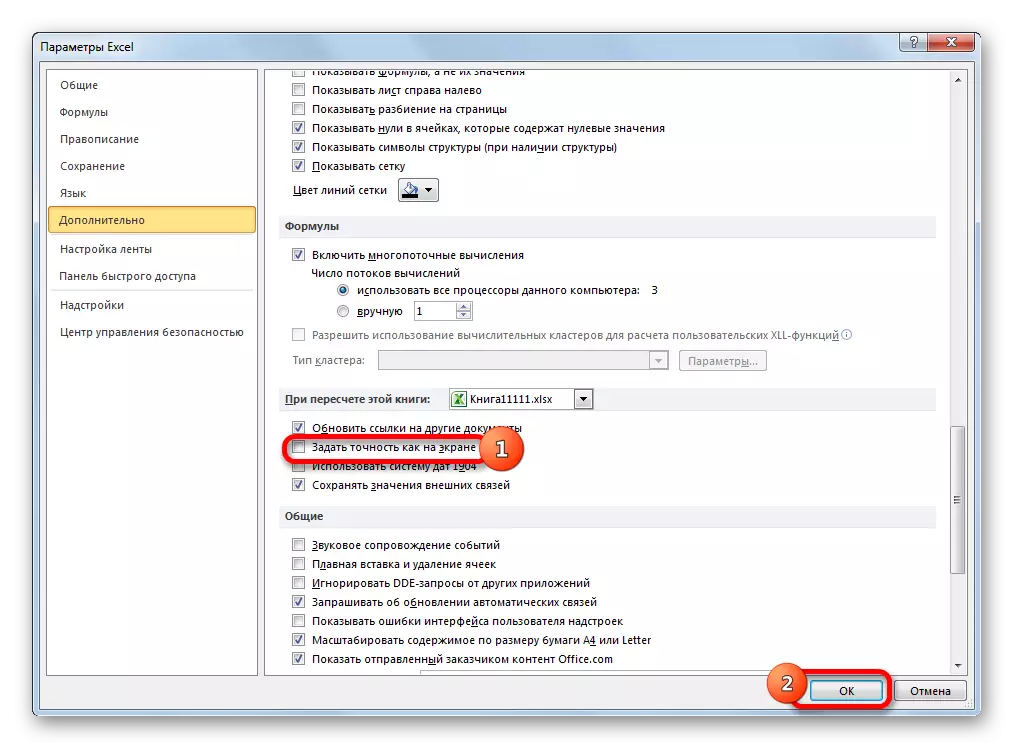
تمكين إعداد الدقة كما في الشاشة في Excel 2007 و Excel 2003
الآن دعونا ننظر لفترة وجيزة إلى كيفية تشغيل وضع الدقة على حد سواء على الشاشة في Excel 2007 وفي Excel 2003. تعتبر هذه الإصدارات قديمة بالفعل، ولكن مع ذلك، يتم استخدامها على بعد قليل من المستخدمين.
بادئ ذي بدء، فكر في كيفية تمكين الوضع في Excel 2007.
- انقر فوق رمز Microsoft Office في الركن الأيسر العلوي من النافذة. في القائمة التي تظهر، حدد إعدادات Excel.
- في النافذة التي تفتح، حدد "اختياري". على الجانب الأيمن من النافذة في مجموعة الإعدادات "عند إعادة حساب هذا الكتاب"، نقوم بتعيين علامة بالقرب من المعلمة "Set Decuracy كما في الشاشة".
سيتم تضمين وضع الدقة كما في الشاشة.
في إصدار Excel 2003، فإن إجراء إدراج النظام الذي تحتاجه هو مختلف أكثر.
- في القائمة الأفقية، انقر فوق عنصر الخدمة. في القائمة التي تفتح، حدد موضع "المعلمات".
- تبدأ نافذة المعلمة. في ذلك، انتقل إلى علامة التبويب "الحسابات". بعد ذلك، قم بتثبيت علامة بالقرب من النقطة "دقة على الشاشة" وانقر فوق الزر "موافق" في أسفل النافذة.
كما ترون، اضبط وضع الدقة على الشاشة في Excel سهل للغاية بغض النظر عن إصدار البرنامج. الشيء الرئيسي هو تحديد ما إذا كان من المفيد تشغيل هذا الوضع أو لا يزال غير كذلك.
